控制当前画面的焦距,光圈和距离、云台、附加设备等。内容如下:
u云台控制
u放大缩小
u变亮变暗
u拉远拉近
控制摄像机的云台转动。
1.单击某个窗口,选择需要控制的摄像机。
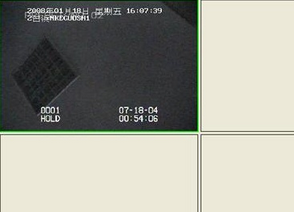
2.在云台控制盘![]() 中,可以通过拖动控制盘中小蓝点来控制摄像机的转动(或者点击控制盘的箭头方向),分别是上,下,左,右四个方向。拖动小蓝点时,会出现数字,表示速度的大小。小蓝点离开中心越远,速度就越快,反之亦然。
中,可以通过拖动控制盘中小蓝点来控制摄像机的转动(或者点击控制盘的箭头方向),分别是上,下,左,右四个方向。拖动小蓝点时,会出现数字,表示速度的大小。小蓝点离开中心越远,速度就越快,反之亦然。
1.单击某个窗口,选择需要控制的摄像机。
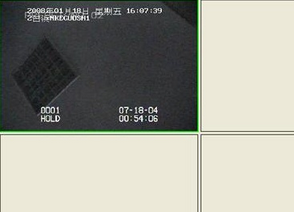
2.鼠标左键按住放大按钮![]() 放大画面,直到放开按钮,画面停止放大。鼠标左键按住缩小按钮
放大画面,直到放开按钮,画面停止放大。鼠标左键按住缩小按钮![]() 缩小画面,直到放开按钮,画面停止缩小。鼠标左键点击按钮
缩小画面,直到放开按钮,画面停止缩小。鼠标左键点击按钮![]() 后松开,通过鼠标滚轮可以放大缩小画面大小。
后松开,通过鼠标滚轮可以放大缩小画面大小。
1.单击某个窗口,选择需要控制的摄像机。
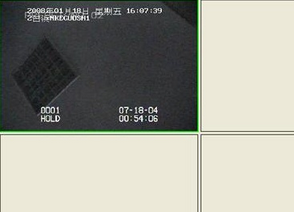
2.鼠标左键按住变亮按钮![]() 调亮画面,直到放开按钮,画面停止变亮。鼠标左键按住变暗按钮
调亮画面,直到放开按钮,画面停止变亮。鼠标左键按住变暗按钮![]() 调暗画面,直到放开按钮,画面停止调暗。鼠标左键点击按钮
调暗画面,直到放开按钮,画面停止调暗。鼠标左键点击按钮![]() 后松开,通过鼠标滚轮可以变亮变暗画面
后松开,通过鼠标滚轮可以变亮变暗画面
1.单击某个窗口,选择需要控制的摄像机。
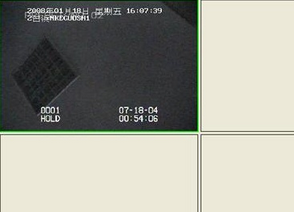
2.鼠标左键按住拉远按钮![]() 拉远画面,直到放开按钮,画面停止拉远。鼠标左键按住拉近按钮
拉远画面,直到放开按钮,画面停止拉远。鼠标左键按住拉近按钮![]() 拉近画面,直到放开按钮,画面停止拉近。鼠标左键点击按钮
拉近画面,直到放开按钮,画面停止拉近。鼠标左键点击按钮![]() 后松开,通过鼠标滚轮可以拉远拉近画面。
后松开,通过鼠标滚轮可以拉远拉近画面。
控制摄像机的附加设备。
1.单击某个窗口,选择需要控制的摄像机。
2.在主界面中点击![]() 按钮,弹出“附加设备控制”对话框。
按钮,弹出“附加设备控制”对话框。
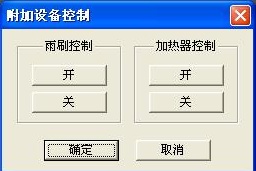
3.一般摄像头的附加设备为雨刷或加热器中的一种,在 “附加设备控制”对话框中可以对雨刷或加热器进行开关控制。